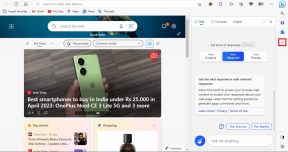8 najlepších tipov na používanie novej nálepky na opätovné zdieľanie na Instagrame
Rôzne / / November 29, 2021
Našli ste motivačný príspevok, vtipný meme alebo oslnivú fotografiu, ktorú ste chceli zdieľať vo svojom príbehu na Instagrame? Vtedy zistíte, že tlačidlo Zdieľať chýba. V najnovšej aktualizácii Instagramu nálepka zdieľania s príbehom, ktorú všetci poznáme a milujeme, zmizla. Namiesto toho získate funkciu Reshare Sticker.

Čítajte ďalej a zistite, čo sa zmenilo a ako používať túto novú funkciu.
1. Čo je opätovné zdieľanie na Instagrame
Opätovné zdieľanie je najnovšia funkcia Instagramu, ktorá podporuje premyslenejšie príspevky a minimalizuje to, čo by sa mohlo považovať za spam do vášho (alebo kohokoľvek iného) príbehu. So svojím príbehom môžete zdieľať akýkoľvek príspevok, IGTV alebo navijak a je to funkcia nálepky, ktorú nájdete v režime príbehu.
Príspevky, ktoré sa vám páčili, boli uložené a zobrazené za poslednú hodinu, sa vám zobrazia na karte Opätovné zdieľanie. Ak jeden z príspevkov, ktoré ste si prezerali, obsahoval viacero fotografií v jednom, môžete vybrať ľubovoľnú fotografiu z tejto sady. Príspevok od používateľa nemôžete znova zdieľať
niekoho, koho ste zablokovali, alebo ak zablokoval on vás.2. Ako používať opätovné zdieľanie s príbehmi Instagramu
Opätovné zdieľanie je nálepka. To znamená, že môžete znova zdieľať (kedysi známy ako repost) s akýmkoľvek štýlom Story Mode Post - Create, Bumerang, Layout, Hands-free, Multi-capture, Level a samozrejme tradičný a predvolený príbeh foto v režime.
Krok 1: Vyberte štýl príbehového príspevku, ktorý chcete vytvoriť. Použijeme jednoduchú fotografiu v neutrálnych tónoch, ktorú použijeme s nálepkou Reshare. Potom kliknite na tlačidlo nálepky v pravom hornom rohu.
Krok 2: Klikni na Opätovné zdieľanie možnosť z výberu.
Krok 3: Uvidíte novú kartu so všetkými príspevkami, ktoré ste si pozreli, páčili sa mi a uložili za poslednú hodinu. Tieto príspevky môžu pochádzať z vášho informačného kanála a príspevkov, ktoré ste si prezreli na stránke objavovania.
Vyberte príspevok, ktorý chcete zdieľať. Bude to vrstva na vrchu fotografie, ktorú ste nasnímali.
Krok 4: Uverejnite vo svojom príbehu.
3. Prerámujte, zmeňte veľkosť a premiestnite svoje opätovné zdieľanie
Môžete zmeniť okraj okolo príspevku, aby sa zobrazil malý úryvok titulku. Privretím alebo roztiahnutím dvoch prstov nad obrázkom môžete zmeniť veľkosť príspevku a posúvať ho, ako chcete.
4. Urobte pozadie príspevkov na opätovné zdieľanie zaujímavejšie
Vytvoriť režim
Režim vytvárania môže k vášmu príspevku pridať farebné prechodové pozadie alebo neutrálne čierne alebo biele pozadie.
Krok 1: Prepnite na režim vytvorenia na ľavom paneli na stránke režimu príbehu. To je Aa symbol.
Krok 2: Medzi poskytnutými prechodmi a farbami môžete prepínať kliknutím na prvé ľavé tlačidlo v rade možností v pravom rohu. Tlačidlo je vyplnené rovnakým gradientom ako aktuálne pozadie.
Môžete sa preklikať všetkými farbami a ak nájdete farbu, ktorá sa vám páči, a preskočíte ju, klikajte na tlačidlo (trochu pomalšie), kým nenájdete požadovanú farbu. Celkovo je k dispozícii 8 farebných schém: 6 prechodov, 1 plné biele pozadie a 1 plné čierne pozadie.
Tiež na Guiding Tech
Použite svoj fotoaparát
Ak farby v režime Vytvoriť nezodpovedajú vašim predstavám, môžete tiež odovzdať fotografiu z priečinka fotoaparátu, ktorá bude kulisou vášho Opätovne zdieľaného príspevku. Pred nasnímaním fotografie v režime príbehu vám tlačidlo v ľavom dolnom rohu obrazovky umožní vybrať fotografiu alebo video z priečinka fotoaparátu.
Odtiaľ budú všetky fotografie a väčšina videí k dispozícii na zdieľanie. Nájdite fotografiu alebo video, ktoré chcete použiť, a odtiaľ podľa rovnakých krokov na opätovné zdieľanie pridajte požadovaný príspevok na svoje uložené médiá.
5. IGTV a instagramové kotúče sú animované
Keď znova zdieľate IGTV alebo instagramový kotúč, video sa začne prehrávať ako malá ukážka. Táto ukážka trvá tak dlho, ako jedna snímka vášho príbehu na Instagrame, čo je 15 sekúnd. Toto video môžete navrstviť na akékoľvek pozadie, ktoré si nastavíte (pozri Tip č. 4). Prehrá sa aj zvuk z týchto videí.
Pri opätovnom zdieľaní videa sa zobrazí iba statická miniatúra.
Tiež na Guiding Tech
6. Nemôžete stlmiť IGTV a instagramové kotúče
Keď uverejníte video zo svojho fotoaparátu alebo nahráte video pomocou funkcie príbehu Instagramu, máte možnosť stlmiť nahraný zvuk. IGTV a Instagram Reels zdieľané s Reshare však nemôžu mať stlmený zvuk.
7. Opätovné zdieľanie zoradí príspevky, ktoré ste si pozreli
Keď hľadáte príspevok na opätovné zdieľanie, máte k dispozícii tri karty, ktorými sa môžete posúvať:
- Vaše naposledy zobrazené
Toto sú príspevky, ktoré ste si prezerali za poslednú hodinu. - Uložené príspevky
Toto sú príspevky, ktoré ste si uložili. - Váš profilový príspevok
Toto sú všetky neuložené príspevky na vašej stránke.

8. Môžete sa vrátiť k naposledy zobrazeným príspevkom
Ak preskočíte z instagramového profilu na instagramový profil, možno ste zabudli, kde ste videli príspevok, ktorý ste chceli zdieľať alebo uložiť. Pomocou funkcie opätovného zdieľania môžeme znova navštíviť všetky príspevky, ktoré sme si pozreli za poslednú hodinu.
To je veľmi užitočné, ak si nepamätáte, ktorý účet vám ukázal najzábavnejší meme dňa. Upozorňujeme, že čím viac príspevkov ste si pozreli za poslednú hodinu, tým dlhší čas načítania môže trvať, kým Instagram znova načíta vašu históriu.
Tiež na Guiding Tech
Opätovné zdieľanie: Repost Rebranded
Nová funkcia opätovného zdieľania Instagramu trochu sťažuje zdieľanie príspevkov pridaním ďalšieho kroku. Zámernosť zdieľania príspevkov s týmto dodatočným krokom však môže používateľov prinútiť trochu viac premýšľať o tom, čo chcú zdieľať so svojimi sledovateľmi. Ak ste stlmili niečí príbehy na Instagrame kvôli tomu, ako príliš veľa uverejňovali, možno po tejto aktualizácii sa frekvencia ich príspevkov zníži a môžete zrušiť stlmenie ich príbehov.